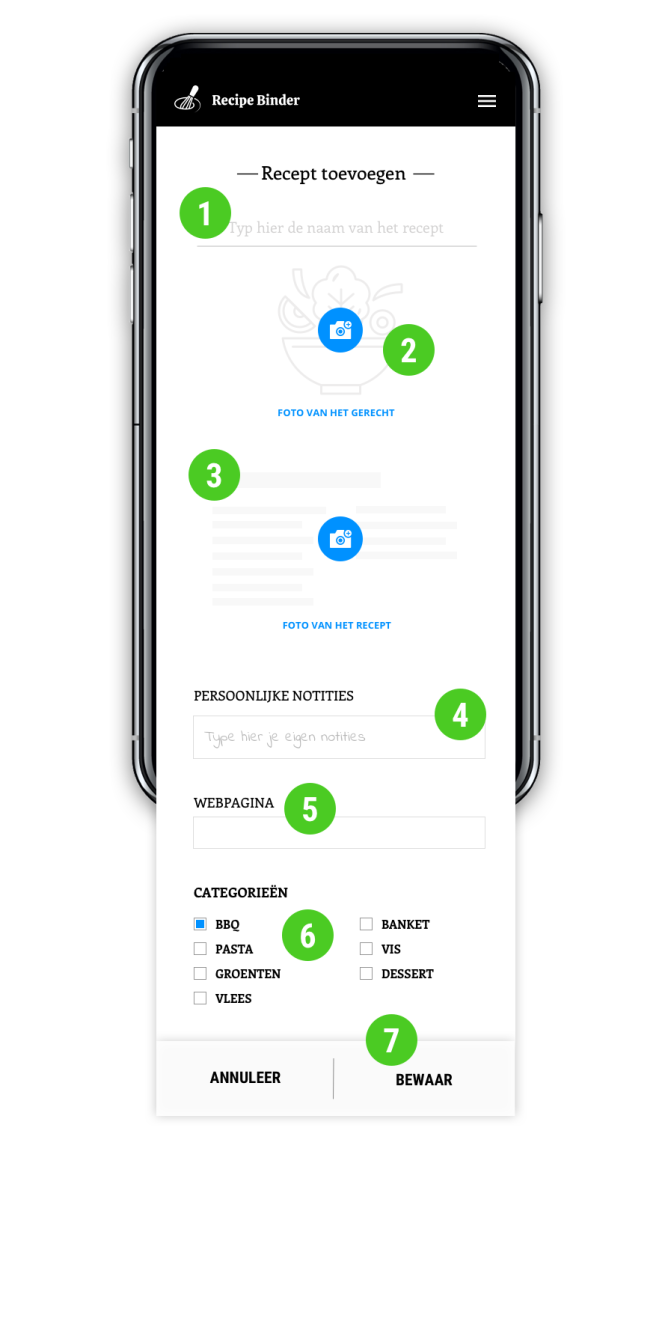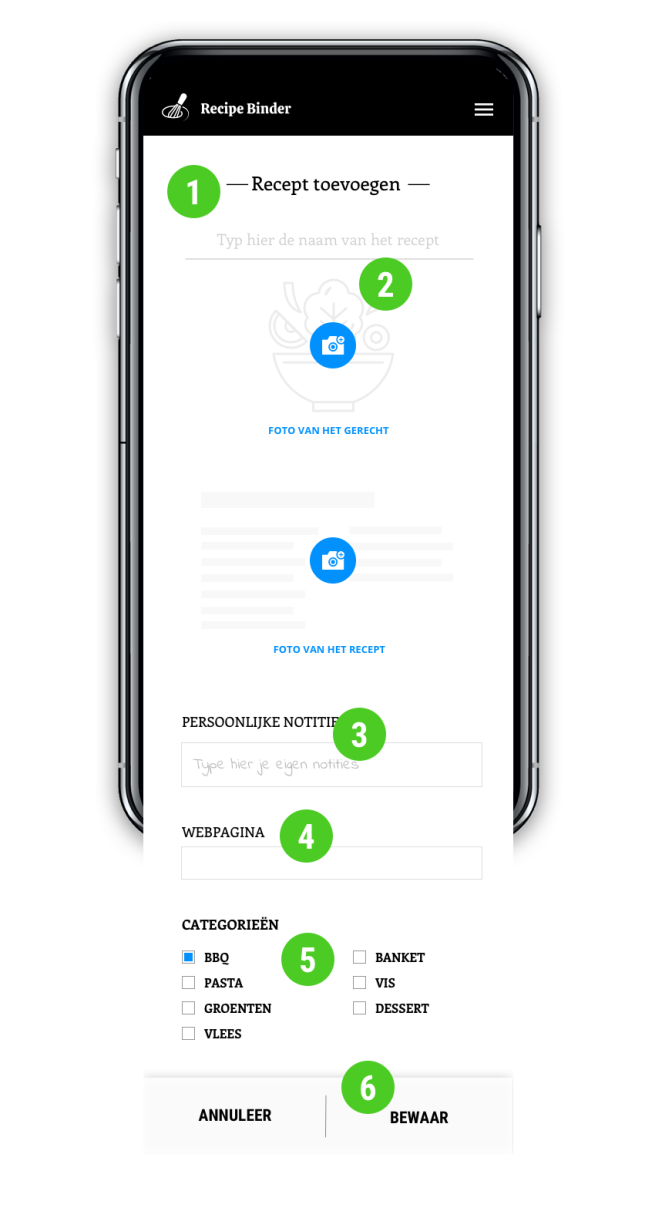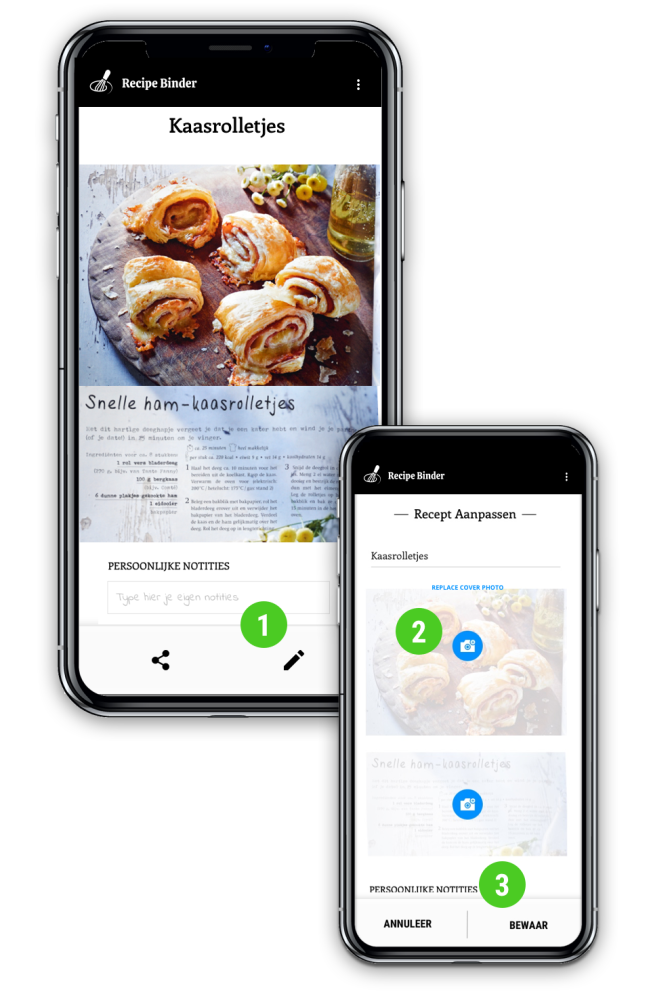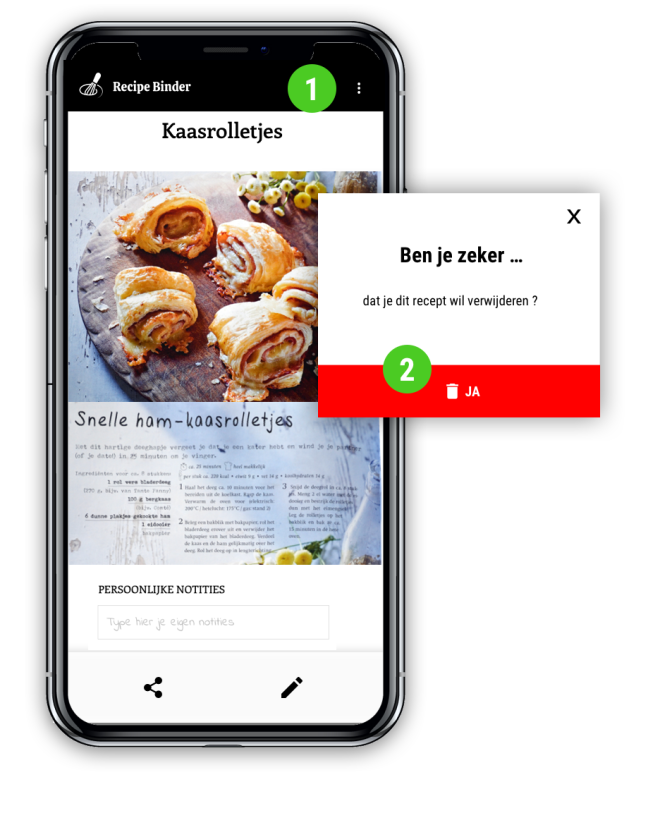Recepten beheren
HOE - Recepten uit tijdschriften en van webpagina's aanmaken, bewerken of verwijderen.
_______
In jouw Recipe Binder kan je zoveel recepten verzamelen als je wilt, en kan je ze indelen in een onbeperkt aantal categorieën, op basis van jouw smaak en voorkeuren. Bijv. 'Spaghetti al Frutti di Mare' kan worden ingedeeld in de categorieën Pasta, Zeevruchten, Mosselen, Garnalen etc.
LET OP - Elk recept moet aan minstens één categorie worden toegewezen. Dus als je nog geen categorieën hebt aangemaakt, of als je een recept wilt toevoegen dat niet in een van je bestaande categorieën past, maak dan eerst een nieuwe categorie aan.
Een typisch recept in Recipe Binder bevat
• een omslagfoto van het gerecht
• een foto van het recept (beschrijving en ingrediënten)
• een overzicht van de categorieën waaraan het recept is toegewezen
Daarnaast kun je
• persoonlijke notities toevoegen
• een link leggen naar een webpagina met recepten (URL)
Voeg een recept toe uit een magazine
Om een recept uit een tijdschrift aan jouw receptenmap toe te voegen, open je de app en klik je op de hoofdcategorie waaraan je het recept wilt toevoegen.
Klik vervolgens onderaan het scherm op 'Recept toevoegen'.
Volg nu deze stappen
- Typ de naam van het recept bovenaan het scherm
- Klik op de plaatshouder 'Foto van het gerecht'
- Kies in de pop-up hoe je de foto wilt toevoegen. Selecteer 'Camera' of 'Mijn foto's'.
- Als je de foto hebt gemaakt met je camera of hebt geselecteerd uit je foto's, kun je het formaat wijzigen
- door de hoeken van de rechthoek eromheen te slepen,
- door de foto binnen de rechthoek te slepen, of
- door twee vingers op de foto te plaatsen en uit te spreiden (om in of uit te zoomen).
- Klik op 'Done' als u klaar bent met vergroten of verkleinen
- Klik op de plaatshouder 'Foto van het recept'
- Kies in de pop-up hoe je de foto wilt toevoegen. Selecteer 'Camera' of 'Mijn foto's'.
- Wanneer je de foto hebt gemaakt met je camera of hebt geselecteerd uit je foto's, kun je het formaat wijzigen door
- de hoeken van de rechthoek eromheen te slepen,
- de foto binnen de rechthoek te slepen, of
- twee vingers op de foto te plaatsen en uit te spreiden (om in of uit te zoomen).
- Klik op 'Done' als u klaar bent met vergroten of verkleinen
- Voeg desgewenst enkele persoonlijke notities toe door ze in het tekstinvoerveld 'Persoonlijke notities' te typen. Je kunt dat later ook nog altijd doen.
- Voeg desgewenst een link naar een webpagina toe door de URL van die pagina in het invoerveld 'Webpagina' te plakken.
- Wijs het recept eventueel aan meer categorieën toe door de overeenkomstige selectievakjes naast de categorienamen aan te vinken.
- Klik op 'BEWAAR'
Het recept is nu toegevoegd aan jouw Recipe Binder en verschijnt in elke categorie waaraan je het hebt toegewezen (in alfabetische volgorde).
Voeg een recept toe van een webpagina
Om een recept van een webpagina aan je receptenmap toe te voegen, download je eerst de omslagfoto van het recept naar je toestel.
Open nu de app en klik op de hoofdcategorie waaraan je het recept wilt toevoegen.
Klik vervolgens op 'Recept toevoegen' onderaan het scherm.
Volg nu deze stappen
- Typ de naam van het recept bovenaan het scherm
- Klik op de plaatshouder 'Foto van het gerecht'
- Kies in de pop-up hoe je de foto wilt toevoegen. Klik op 'Mijn foto's'.
- Selecteer de foto die je zojuist aan je foto's hebt toegevoegd.
- Als je wil kan je het formaat van de foto aanpassen door
- de hoeken van de rechthoek eromheen te slepen,
- de foto binnen de rechthoek te slepen, of
- twee vingers op de foto te plaatsen en uit te spreiden (om in of uit te zoomen).
- Klik op 'Done' als je klaar bent met vergroten of verkleinen
- Klik niet op de plaatshouder 'Foto van het recept', aangezien het recept wordt toegevoegd via een link naar de webpagina. (zie punt 4)
- Voeg desgewenst enkele persoonlijke notities toe door ze in het tekstinvoerveld 'Persoonlijke notities' te typen. Je kunt dat later ook nog altijd doen.
- Kopieer / plak de URL van de webpagina in het invoerveld 'Webpagina'.
- Wijs het recept desgewenst aan meer categorieën toe door de overeenkomstige selectievakjes naast de categorienamen aan te vinken.
- Klik op 'BEWAAR'
Het recept is nu toegevoegd aan jouw Recipe Binder en verschijnt in elke categorie waaraan je het hebt toegewezen (in alfabetische volgorde).
Wijzig een recept
Om een recept in jouw receptenmap te bewerken, open je de app en klik je op een van de categorieën waaraan je het recept hebt toegewezen.
Selecteer het recept dat je wilt bewerken.
Volg nu deze stappen
- Klik op het POTLOOD-pictogram onder aan de receptenpagina.
- De receptpagina wordt geopend, klik op het onderdeel dat je wilt bewerken
- Als je klaar bent met aanpassen, klik je op 'BEWAAR'
TIP - In plaats van op het potloodpictogram te klikken (stap 2), kun je ook op de drie verticale stippen in de rechterbovenhoek van de pagina klikken en 'Bewerken' selecteren in het pop-upmenu.
Een recept verwijderen
Om een recept uit jouw Recipe Binder te verwijderen, open je de app en klik je op een van de categorieën waaraan je het recept hebt toegewezen.
Selecteer het recept dat u wilt verwijderen.
Volg nu deze stappen
- Klik op de drie verticale stippen in de rechterbovenhoek van de pagina en klik op 'Recept verwijderen'.
- Bevestig in het pop-upscherm dat u het recept wilt verwijderen.
Recipe Binder verwijdert het recept en brengt je terug naar de openingspagina.